
HubSpotのブログ機能が気になるけれど、どんなメリットがあるのか分からなかったり、使いこなして結果を出せるのか不安に思ったりするなど、導入に二の足を踏んでいる人もいるのではないでしょうか?
HubSpotのブログ機能は、操作方法が簡単で、だれでも使いこなせる上、インバウンドマーケティングで成果を上げることが期待できます。
この記事では、HubSpotのブログ機能を導入するメリットや導入事例、実際の操作方法まで紹介します。
HubSpotの使い方、活用方法がわかる、無料のオンライン相談会を開催中です。
「HubSpotで何ができるか知りたい方」はもちろん、「すでに利用しているがもっとフル活用したい方」もお気軽にご参加ください。
詳細は「HubSpotをより活用したい方へ!無料のオンライン相談会を実施中!」にて、ご確認ください。
▼ 【無料】HubSpot相談会を予約する
コンテンツ目次
HubSpotのブログ機能とは
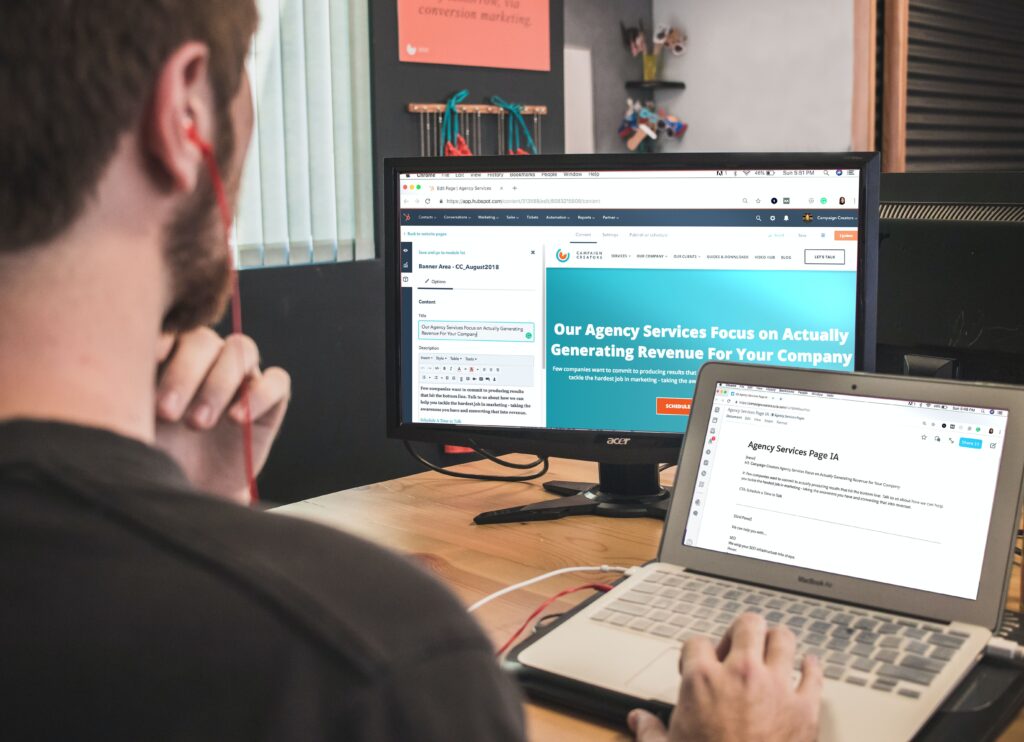
HubSpotには、営業支援ツールであるSales Hub、顧客サポートを主眼においたService Hub、さらにインバウンドマーケティングに役立つMarketing Hubなどいくつかのツールがあります。
ブログ機能は、その中でもCMS(コンテンツマネジメントシステム)Hubの中で提供されているサービスです。
HubSpotのブログ機能を使えば、ブログコンテンツの作成が簡単にできるだけでなく、ウェブ検索やSNSを通じた読者の獲得が期待できます。
さらに、記事中にCTA(Call-To-Action)を埋め込むことで、読者登録を促すこともできるので、ブログの訪問者をリードに転換させることも期待できるでしょう。
もちろん、公開した記事の成果を分析する機能も備わっており、分析結果を踏まえて改善を重ねることで、インバウンドマーケティングの質の向上を目指せます。
多くの訪問者を集め、その中から効率的にリードを育てるHubSpotのブログ機能は、インバウンドマーケティングで成果を上げたい企業にとって、大変助けになるツールといえるでしょう。
>>HubSpotでWebサイトが制作できる!Content Hub(旧CMS Hub)の特徴や機能をわかりやすく解説!
HubSpotのブログ機能を導入するメリット

HubSpotのブログ機能は、インバウンドマーケティングの成功に大きく寄与してくれるでしょう。
具体的には、以下に挙げるようなメリットがあります。
簡単にブログ記事を作成できる
HubSpotのブログ機能には、複雑な操作はほとんどなく、誰でも簡単に記事の作成を行えます。
下書きした記事に直接コメントを追加したり、フィードバックを共有したりできる上、複数のユーザーが共同で編集することもできるので、とてもスムーズに記事を作成できるでしょう。
また、画像の挿入やリンクの追加なども簡単に行えます。
さらに、自動でモバイルに最適化されるので、ほとんどの人がスマホで読む現在のスタイルにも対応できます。
公開前に、各種デバイスでの表示レイアウトを確認できるのも便利です。
最適化機能によってSEO対策を容易に行える
どんなによいコンテンツを制作しても、検索上位に表示されなければ、訪問者は集められません。
ブログコンテンツによるインバウンドマーケティングにおいては、SEO対策をしっかり行っておくことは非常に重要です。
HubSpotのブログ機能では、画面上にSEO対策のための推奨事項が表示され、記事が上位表示されるよう導いてくれます。
さらに、HubSpotの提供するSEOツールと組み合わせれば、アクセス数の向上やリードの獲得につながるトピックを選定して記事を作成することもできます。
SEOについて深い知見がなくても、対策を講じることができるのです。
リードの育成がしやすい
HubSpotのブログ機能の優れたところは、ブログ記事に訪問者を集めてくるだけでなく、訪問者に個別アプローチができるなど、リードに転換しやすい機能が付加されている点です。
CTAを埋め込むことで、読者登録を促すだけでなく、読者登録をしたユーザーが、特定の記事を閲覧したタイミングで、自動でステップメールを送るといったこともできます。
ただ読者登録をして、ユーザーの情報を集めるだけでなく、適切なタイミングで個別にアプローチをかけることで、リードの育成をより効率的に行うことができるのです。
SNSと自動連携できる
集客のためには、SNSの活用もおろそかにできません。
作成したブログコンテンツは、SNSでの公開も、毎回行いたいところです。
しかし、記事を作成するたびに、URLを貼り付けて公開するのは、簡単な作業といえども面倒なものですし、忘れる可能性もあります。
HubSpotのブログ機能にある、SNSとの自動連携機能を設定しておけば、ブログを公開したタイミングで、自動的にSNSの各アカウントに投稿されるので非常に便利です。
SNSごとに公開日時を設定することもでき、戦略立てて投稿することもできるでしょう。
成果を分析し、さらに結果につなげられる
HubSpotのブログ機能には、アナリティクス機能が付いており、PV数だけでなく、コメントやインバウンドリンク数などを確認することができます。
カスタマージャーニー全体を分析し、最も成果を上げているコンテンツを把握することで、さらなる成果につなげられるでしょう。
HubSpotの使い方、活用方法がわかる、無料のオンライン相談会を開催中です。
「HubSpotで何ができるか知りたい方」はもちろん、「すでに利用しているがもっとフル活用したい方」もお気軽にご参加ください。
詳細は「HubSpotをより活用したい方へ!無料のオンライン相談会を実施中!」にて、ご確認ください。
▼ 【無料】HubSpot相談会を予約する
HubSpotのブログ機能の導入事例

実際に、HubSpotのブログ機能を導入した企業は、どのような成果を得られているのでしょうか。
ここでは、HubSpotのブログ機能を導入して、成功した二つの事例を紹介します。
デジタルマーケティング会社の事例
あるデジタルマーケティング会社の場合、HubSpotのブログ機能を導入することで、ウェブ経由での1カ月あたりの獲得CV数を数百件、さらにCVR(コンバージョンレート)を半年で約2倍にすることに成功しました。
この会社は、元々インバウンドマーケティングを重視し、ウェブサイトからの問い合わせなどを通じて顧客の獲得をしていました。
しかし、HubSpotを導入し、週に1度ブログ記事を執筆、時期を見て、eBookを追加してコンバージョンしやすくすることで、リードの獲得率を半年間で約2倍に、顧客数を3倍以上にすることに成功したのです。
独立系IT企業の事例
インバウンドマーケティングの実績がほとんどなかった独立系IT企業は、HubSpotのブログ機能の活用により、数カ月でCV数が約400件、サイトへのオーガニック流入が5.6倍になりました。
しかも知識や経験が十分なスタッフがいない中、成果を上げたのです。
導入時から軌道に乗るまでは、HubSpotのパートナー企業のサポートを受けたそうですが、その後はHubSpotに備わっているさまざまなサポート機能を活用することで運用を続け、成果を上げ続けています。
HubSpotのブログセットアップと概要

「HubSpotの操作は簡単だと聞くけれど、ブログの立ち上げには、実際にどのような作業をするのだろう」と、少し不安に思う人もいるかもしれません。
HubSpotのブログのセットアップの手順には、複雑な工程はありません。
ここでは、セットアップ手順と、ブログ機能の概要について解説します。
セットアップの方法
HubSpotでブログを始めるためには、まずは初期設定から始めなければいけません。
セットアップは次の手順で行います。
まず、HubSpotのアカウントで、設定アイコンのマークをクリックし、左側のサイドバーメニューの中から、「ウェブサイト」、「ブログ」の順に選びましょう。
続いて、右上の「新規ブログを作成」をクリックすると、「Set Up your blog」という画面が表示され、ブログ名・言語・ブログのURLを設定できるようになっています。
ブログ名は、ブログタイトルとは違い、訪問者からは見えないので、わかりやすい名前にしておくのがよいでしょう。
使用言語を選択したら、 ブログURLのドロップダウンメニューから、使用するドメインを選択します。
「/blog」や「/news」などのサブディレクトリを使用したい場合は右側の欄に入力しておきましょう。
一番下の「Use language slug in URL」にチェックを入れると、各記事のブログURLに、記事内容と一致した文字列が自動的に入ります。
すべて設定できたら、「次へ」をクリックし、セットアップは完了です。
ブログ記事エディターで記事作成
HubSpotでブログ記事を作成・編集するときは、ブログ記事エディターで行います。
作成した記事は、公開日・執筆者・トピック別に表示させることができます。
レイアウトなどは後回しにして、コンテンツの内容だけを作りたい場合は下書きエディターを使うのが便利です。
ダッシュボードですべての記事を確認
ダッシュボードでは、すべての記事とアナリティクスの概要を確認できます。
タグやブログの設定、執筆者など、記事の詳細管理や新しいブログ記事の作成も可能です。
左側のメニューから、他のブログのダッシュボードを表示させることもできるので、複数のブログを管理する場合にも便利でしょう。
アナリティクスの概要は、「View blog analytics」をクリックすれば、ブログ記事のパフォーマンスを分析・確認できます。
サブスクリプションでブログ通知を管理
HubSpotでブログを作成すると、記事ごとに自動的に、ブログ購読者フォームが作成されます。
購読者へのブログ通知の頻度の設定などは、サブスクリプションから行います。
通知の頻度の他、RSSフィードに表示される記事数やRSSフィードに記事の要約を表示させるかどうかなども設定可能です。
コメント設定でコメント管理
記事にコメントの投稿があった場合、承認してからコメントを公開するか、コメントの投稿を可能にするかどうかといった設定は、コメント管理から行います。
他にコメントが投稿されたときに、管理者に通知がいくように設定できたり、スレッド化できるコメントレベル数を設定したりできます。
HubSpotでブログを新規作成する方法

初期設定ができたら、いよいよ記事の投稿を始めます。
新しい記事の投稿も複雑なことはありません。
誰でも簡単に記事を作成、投稿可能です。
まずはテンプレートを選択して、新規ページを作成
新しい記事ページを作成するには、まず、「ウェブサイトページを作成する」をクリックします。
すると、テンプレートの選択画面になるので、一覧から使用するものを選択しましょう。
テキストボックスが表示され、ページ名を入力できます。
ページ名は後からでも変更可能なので、難しく考えずに入力するとよいでしょう。
テキストボックス下部の「ページを作成」ボタンをクリックすると、新規ページの作成は完了です。
モジュールを編集
続いてブログ記事を作成するための部品にあたる、モジュールを編集しましょう。
ページ左サイドの「コンテンツ」タブで、すべてのモジュールの表示や編集が可能です。
各モジュールの上にカーソルを重ねて、鉛筆アイコンをクリックすると編集できます。
メタ情報などを設定
コンテンツを作成できたら、タイトルやディスクリプション、URLの設定といったメタ情報の設定を行います。
画面上段の「設定」タブをクリックして設定しましょう。
設定画面では、タイトルなどの他にも、読み込みたいCSSやテンプレートの変更などの設定もできます。
公開
メタ情報の設定までできたら、最後に右上の「公開」ボタンをクリックしましょう。
すると、「ウェブサイトの公開の準備はできていますか?」というテキストボックスが現れるので、「今すぐページを公開」を選択すれば、完了です。
HubSpotのブログ機能で質の高いリードを獲得しよう
HubSpotのブログ機能を活用すれば、誰でも簡単にブログを作成することができるだけでなく、さまざまな付加機能の活用によって、インバウンドマーケティングを効果的に行うことができます。
単純に、サイトに訪問者を集めるだけでなく、訪問者を効率的に、質の高いリードに育てることもできるのです。
インバウンドマーケティングの強化を考えるなら、ぜひHubSpotのブログ機能の導入を検討しましょう。
「そうはいっても、自社に、ウェブに精通した人もインバウンドマーケティングの知識が豊富な人材もおらず、HubSpotでブログコンテンツの制作を初めても上手くいかないのではないか」と不安に思われる人もいるかもしれません。
そのような場合は、ぜひプロに相談することを検討してみてください。
HubSpotを活用したインバウンドマーケティングについても、業務形態や課題に合わせた活用方法を提案してもらえるでしょう。
HubSpotの使い方、活用方法がわかる、無料のオンライン相談会を開催中です。
「HubSpotで何ができるか知りたい方」はもちろん、「すでに利用しているがもっとフル活用したい方」もお気軽にご参加ください。
詳細は「HubSpotをより活用したい方へ!無料のオンライン相談会を実施中!」にて、ご確認ください。
▼ 【無料】HubSpot相談会を予約する

 2021.08.05
2021.08.05 2025.06.20
2025.06.20


















